本文记录了一些常用的Ubuntu软件
然后首先修改软件源:软件和更新->Ubuntu软件->下载自:其他站点(修改为阿里云)
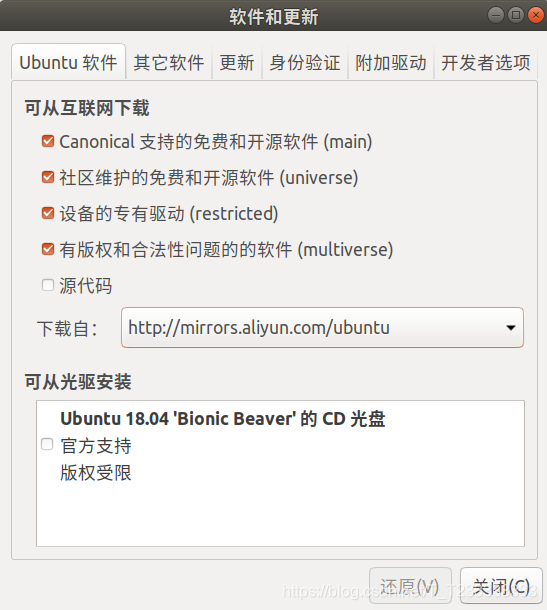
在关闭的时候需要更新什么的
然后修改更新方式,将不支持的更新去掉
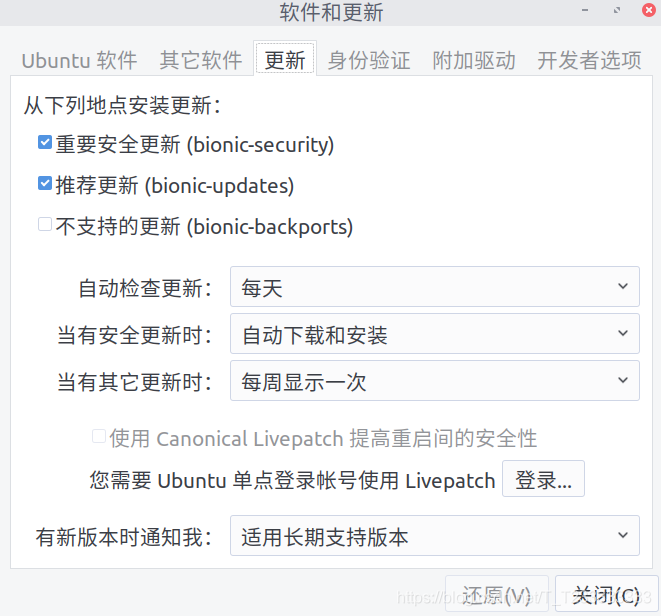
常用的Windows软件
-
网易云音乐(官网)
-
WPS(官网)
-
百度云盘(官网)
-
CLion(安装可以参照我的另一篇博客:传送门)
-
搜狗输入法(官网)好像这个在20.04里面不好用了,找到了谷歌输入法的安装方式:传送门发现谷歌输入法对于汉语的支持不是很好,去搜狗官网看了看发现了支持20.04的版本,爽多了。需要注意找到支持20.04版本的,随便点的话可能不支持,会报错unmet dependencies吐槽一下搜狗输入法,竟然会导致pycharm启动失败,我直接裂开。。。
-
QQ(传送门)
-
截屏软件:flameshot
更新
sudo apt-get upgrade
sudo apt-get update
Flash
sudo apt-get install flashplugin-installer
录屏软件SimpleScreenRecorder
sudo add-apt-repository ppa:maarten-baert/simplescreenrecorder
sudo apt-get update
sudo apt-get install simplescreenrecorder
软件使用:传送门
不过需要注意的是有可能出现没有声音的情况,可以将音频输入的源改为内置音频,如图所示

安装Typora
wget -qO - https://typora.io/linux/public-key.asc | sudo apt-key add -
sudo add-apt-repository 'deb https://typora.io/linux ./'
sudo apt-get update
sudo apt-get install typora
需要注意的是Ubuntu18.04中Typora会出现加粗和斜体不能显示的问题,详细的解决方法可以参见博客:传送门
图片编辑、绘画软件Kolourpaint
sudo apt-get install kolourpaint4
桌面优化
安装gnome-tweaks桌面配置工具
sudo apt-get update
sudo apt install gnome-tweak-tool
sudo apt-get install gnome-shell-extensions
重新启动以后打开优化(Tweaks),选择扩展(Extensions),将User themes设置为On
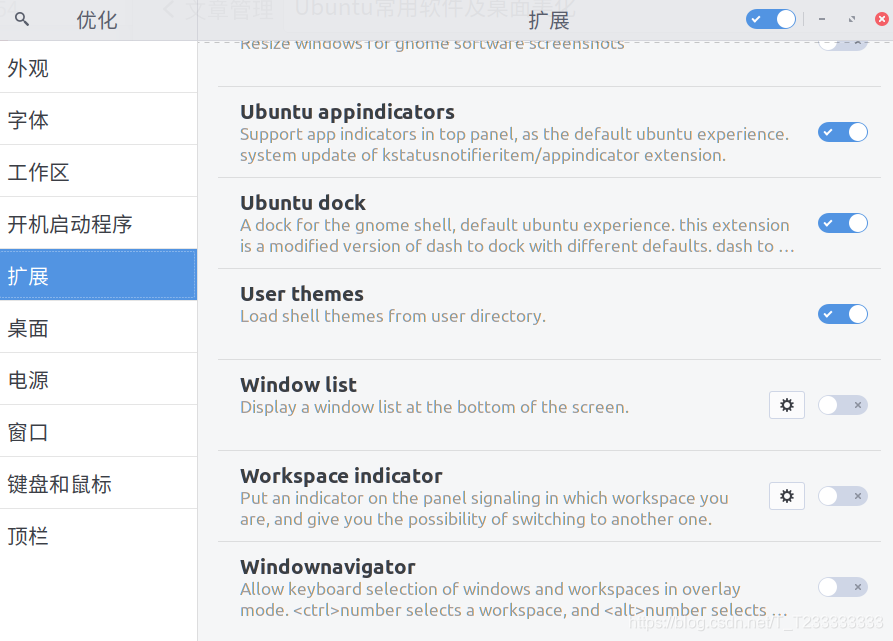
下载主题,这里下载比较常用的Arc主题
sudo add-apt-repository ppa:noobslab/themes
sudo apt-get update
sudo apt-get install arc-theme
下载Arc图标
sudo add-apt-repository ppa:noobslab/icons
sudo apt-get update
sudo apt-get install arc-icons
然后打开优化(Tweaks)->外观

在软件中下载Dash to Dock
然后按照自己的想法修改
 最后找到一个喜欢的壁纸就大功告成啦
最后找到一个喜欢的壁纸就大功告成啦
桌面文件夹默认的是主目录下的桌面,如果想要个更换可以修改文件:传送门
Jupyter notebook
传送门
Thunderbird
直接登录QQ邮箱失败:传送门
VScode
传送门
Zsh
以前我也是bash shell的坚定拥护者,认为既然ubuntu的团队安装的是bash shell ,那么一定有道理。但是了解了一下zsh的功能,对不起,真香。传送门
我没有安装OhMyZsh,我在网上找到一个大哥的.zshrc配置了一下。传送门
文章还介绍了zsh的一些特性
BleachBit
这个软件相当于windows下的CCleaner,虽然功能没有那么强大,不过用来清理垃圾够用了,安装就是用apt-get即可
sudo apt-get install bleachbit
graph_tool
python的一个包,特别难装:https://blog.csdn.net/HUSTHY/article/details/108260470
mysql
https://www.digitalocean.com/community/tutorials/how-to-install-mysql-on-ubuntu-18-04
远程连接Mysql
https://blog.csdn.net/ericleiy/article/details/78913042
Anaconda
https://blog.csdn.net/lwgkzl/article/details/89329383
Wireshark
https://askubuntu.com/questions/700712/how-to-install-wireshark
Qt5
sudo apt-get install qt5-default qtcreator
sudo apt-get install qtbase5-examples qtbase5-doc-html #安装示例
export QT_SCALE_FACTOR=1.5 #设置字体大小,可以加入到.bashrc或者.zshrc里面
内网穿透
https://blog.csdn.net/ck784101777/article/details/108724672
壁纸管理
Wallch



















